スマートスピーカーと言えば一昔前まではデジタル系に詳しい最先端の人だけが使っているイメージでしたが最近では割と使っている人が増えてきたように感じます。
我が家でも2023年春からスマートホーム化を開始し、いまでは複数のAmazonアレクサ端末を利用しています。
そんなAmazonアレクサ端末の中でも屈指の使い勝手を誇るのがディスプレイ画面のついた「Echo Showシリーズ」です。
我が家では「Echo Show5」、「Echo Show8」、「Echo Show10」の3台のEcho show端末を利用しています。
実は、Echo Showでは端末を使用していない待機状態の時のホーム画面に自分の知りたい情報を表示させる機能があります。
今回の記事ではディスプレイ画面付きのAmazonアレクサ端末「Echo Show」のホーム画面に好きなスポーツチームの試合結果を表示させる方法を解説いたします。
「Echo Show5」、「Echo Show8」、「Echo Show10」それぞれの画面にてやり方を解説いたします。
まずはアプリにて好きなチームを設定する
好きなチームの情報のみを表示させるにはまずはアレクサアプリにてチームを設定する必要があります。
私の場合はプロ野球の北海道日本ハムファイターズを好きなチームに設定します。
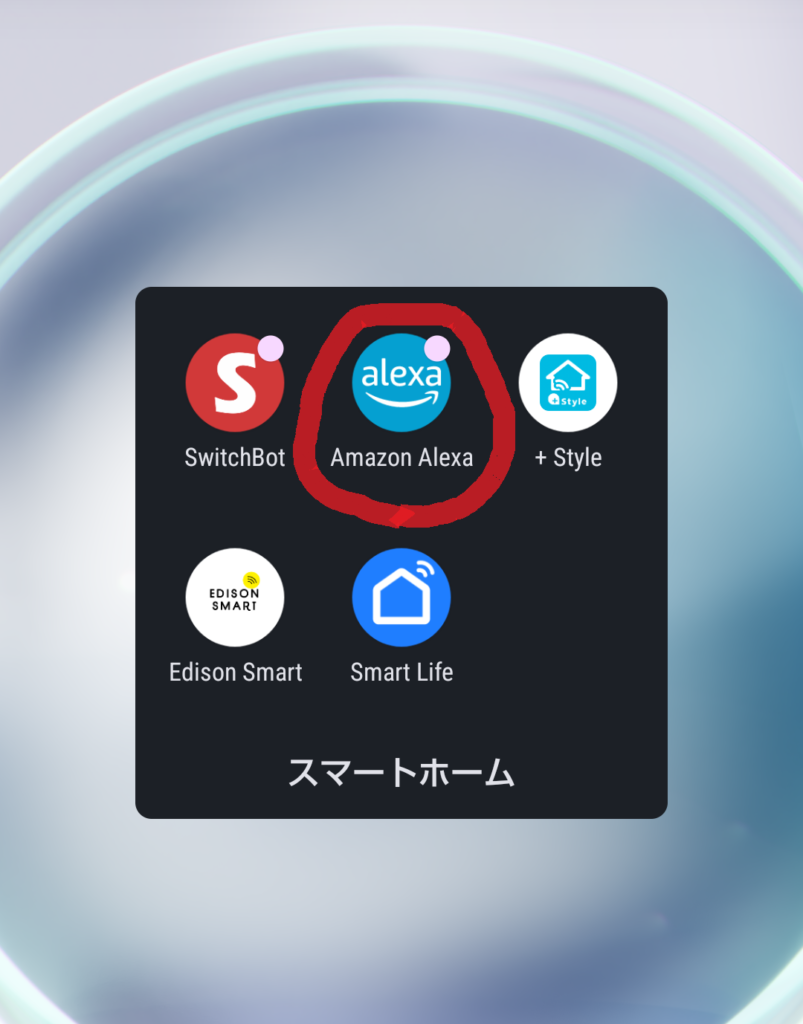
では、スマホにてアレクサのアプリを開きます。
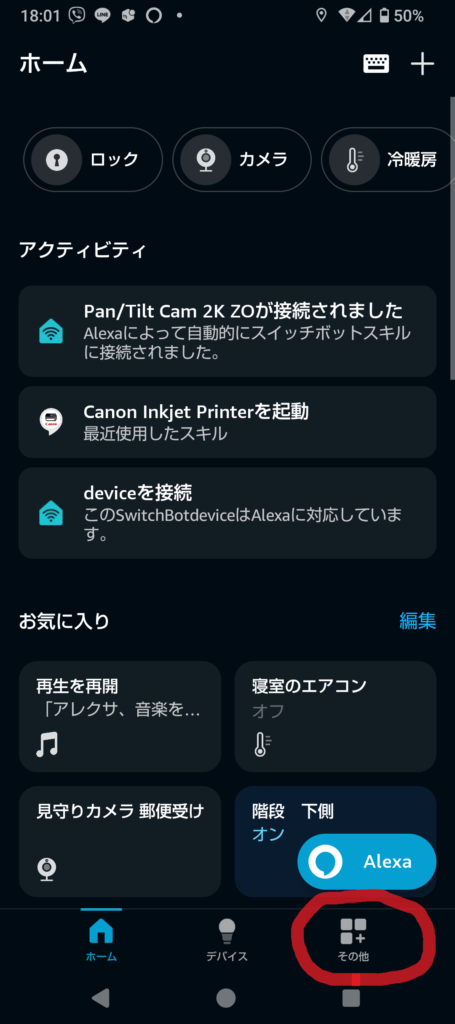
下の固定メニューの「その他」をタップします。
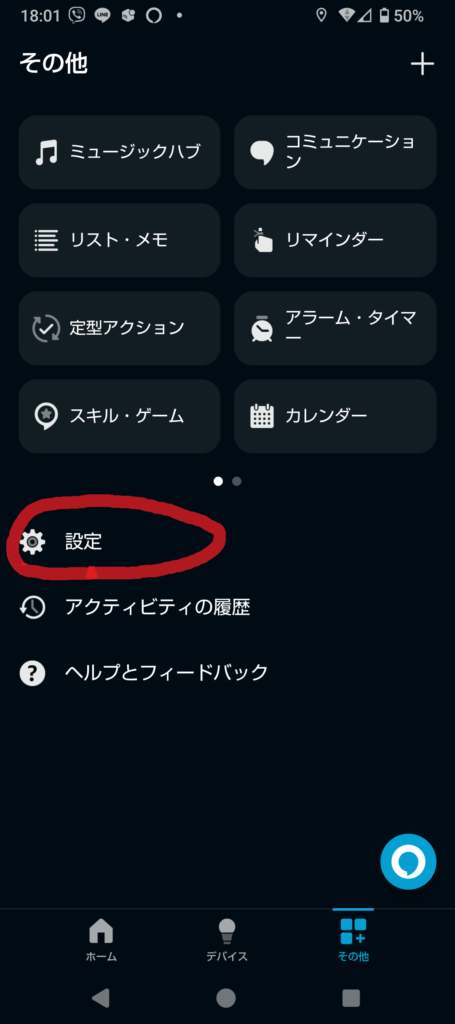
「設定」をタップします。
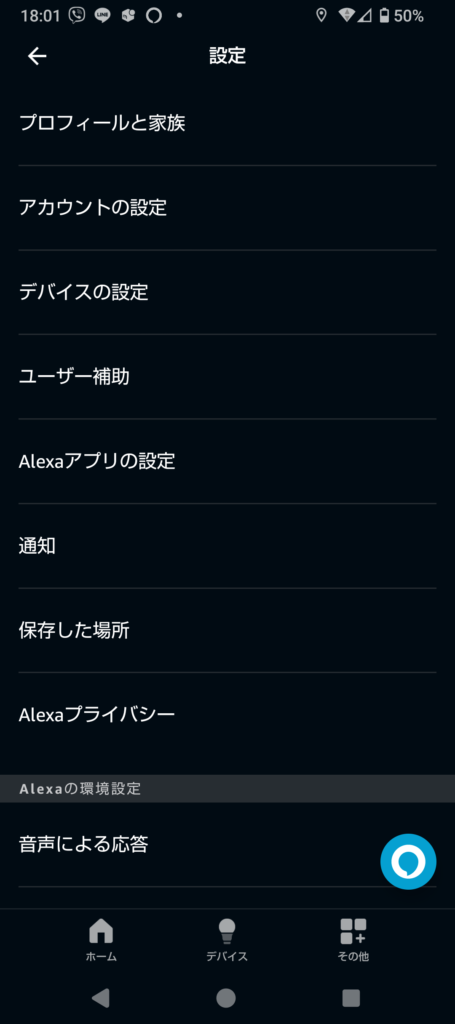
設定のメニューが表示されますので、下にスクロールしていきます。
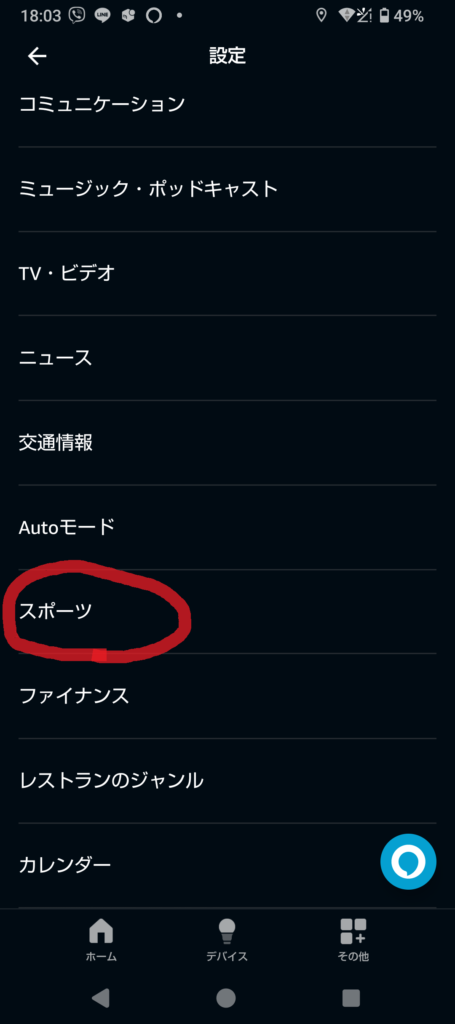
「スポーツ」をタップします。
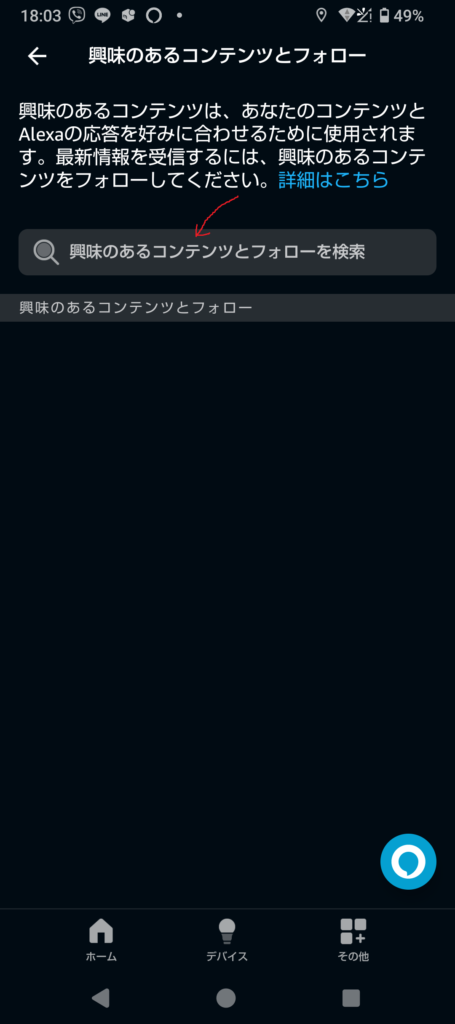
検索窓に「日本ハム」と入力します。
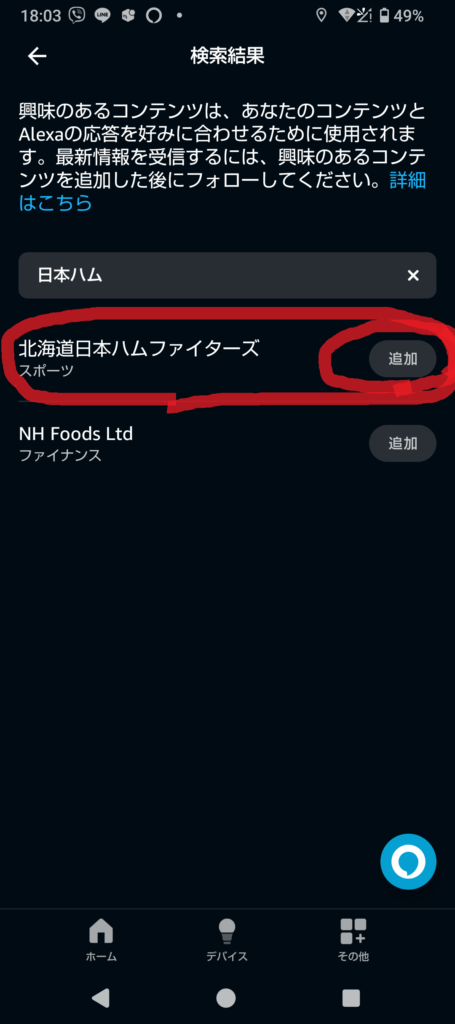
すると関連の検索結果が出てきますので、「北海道日本ハムファイターズ」の「追加」をタップします。
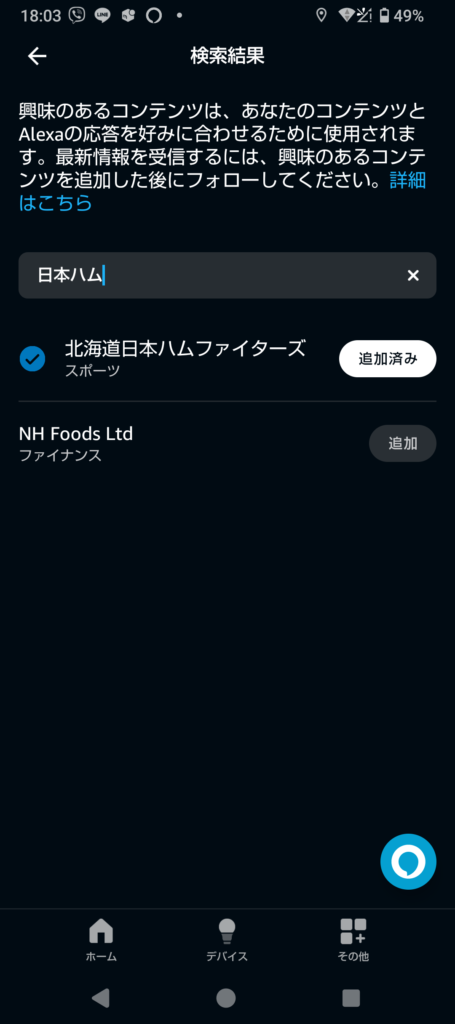
これで日本ハムファイターズのみの試合結果を表示させる事前設定ができました。
次はEcho Show端末にてホーム画面の設定をしていきます。
ちなみに私が日本ハムファイターズの試合結果が気になるのには大きな理由がありまして、その理由につきましては下記の記事にて詳しく説明していますので、もしよろしければご覧くださいませ。
Echo Show5のホーム画面にて設定
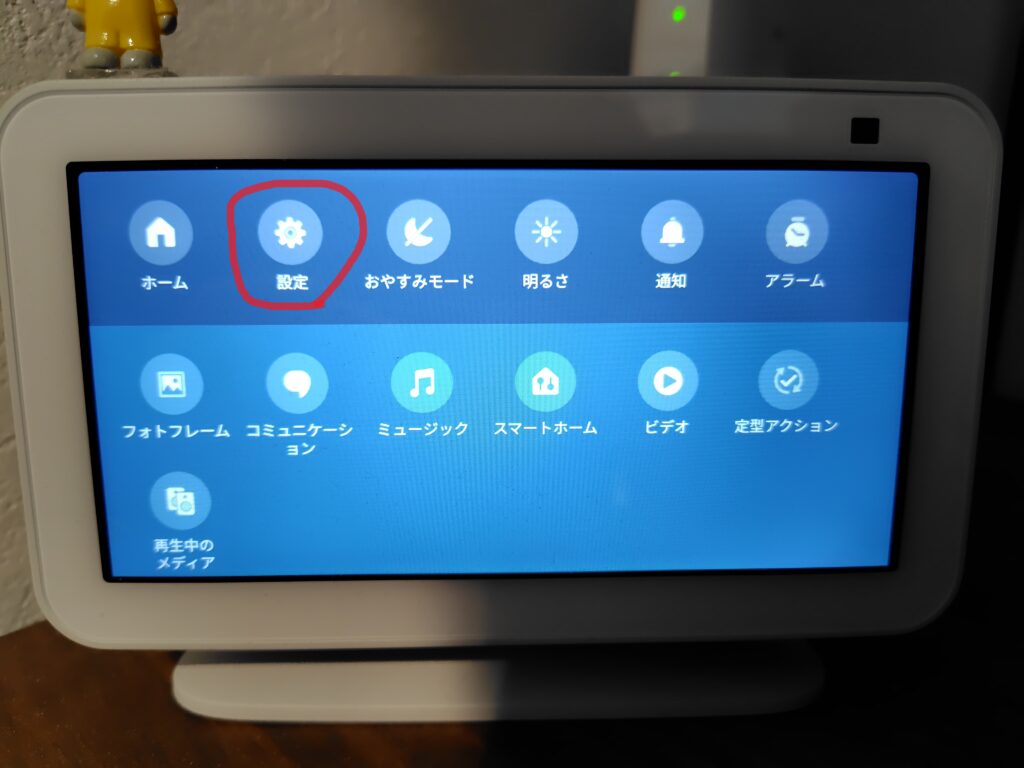
メニュー画面を開いて「設定」をタップします。
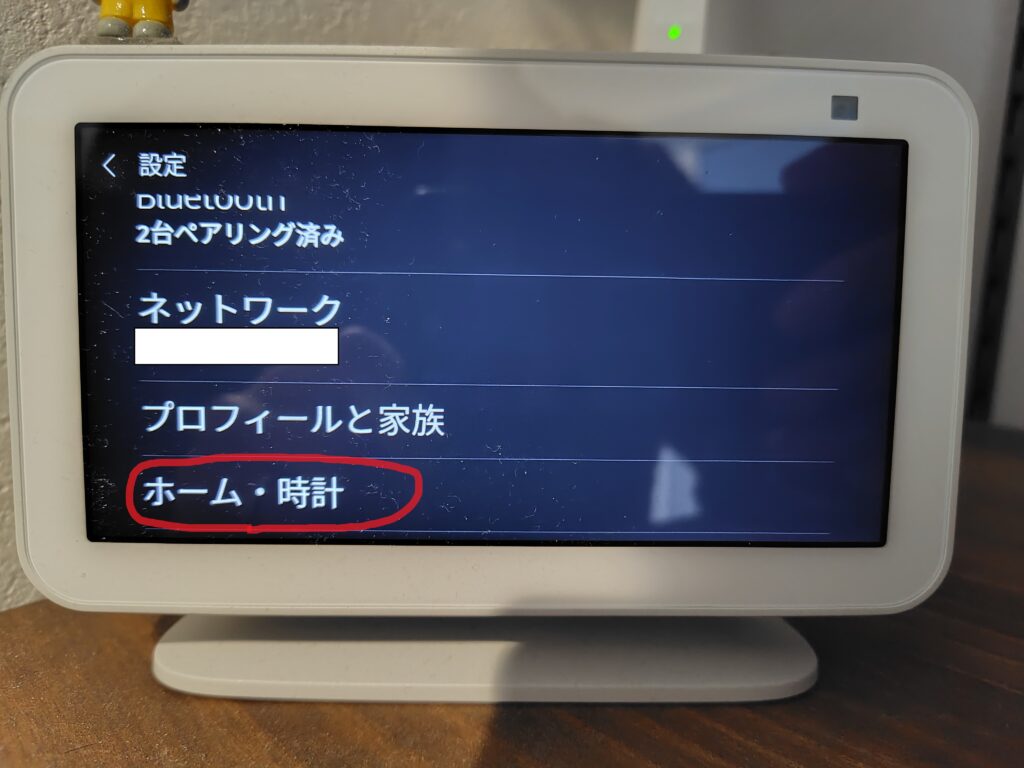
「ホーム・時計」をタップします。
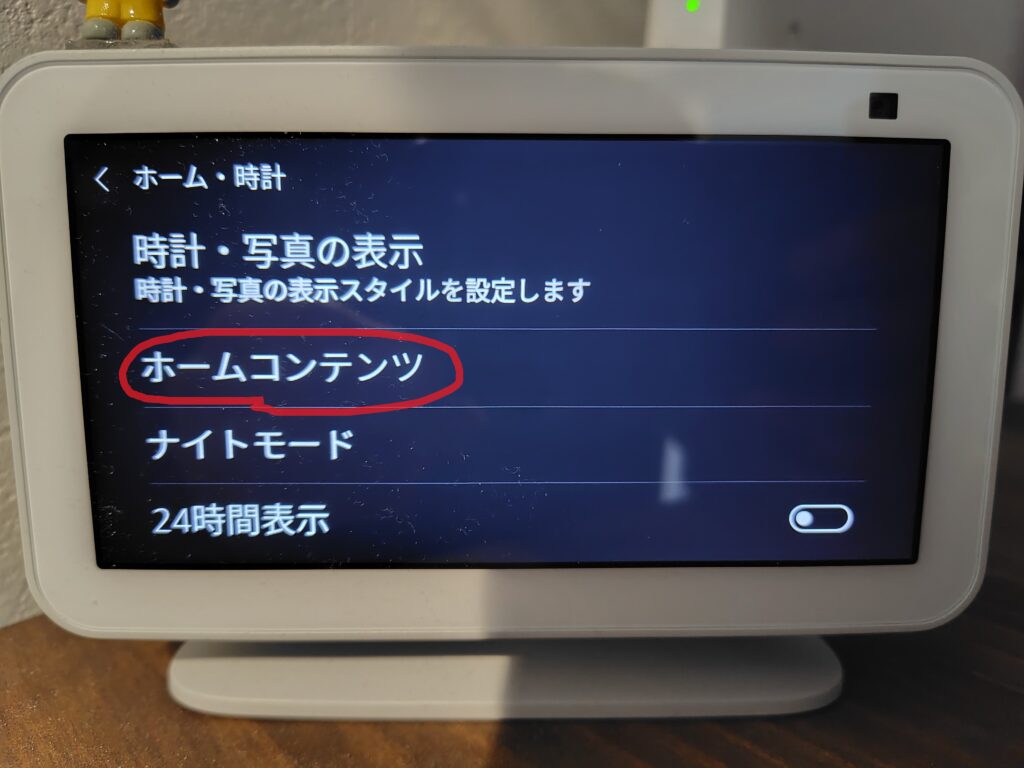
「ホームコンテンツ」をタップします。

待機状態のホーム画面に何の情報を表示させるか選択していきます。
私の場合は余計な情報を表示させたくないので基本は全てOFFにしています。(デフォルトの状態では何かしらONになっているはずです。)
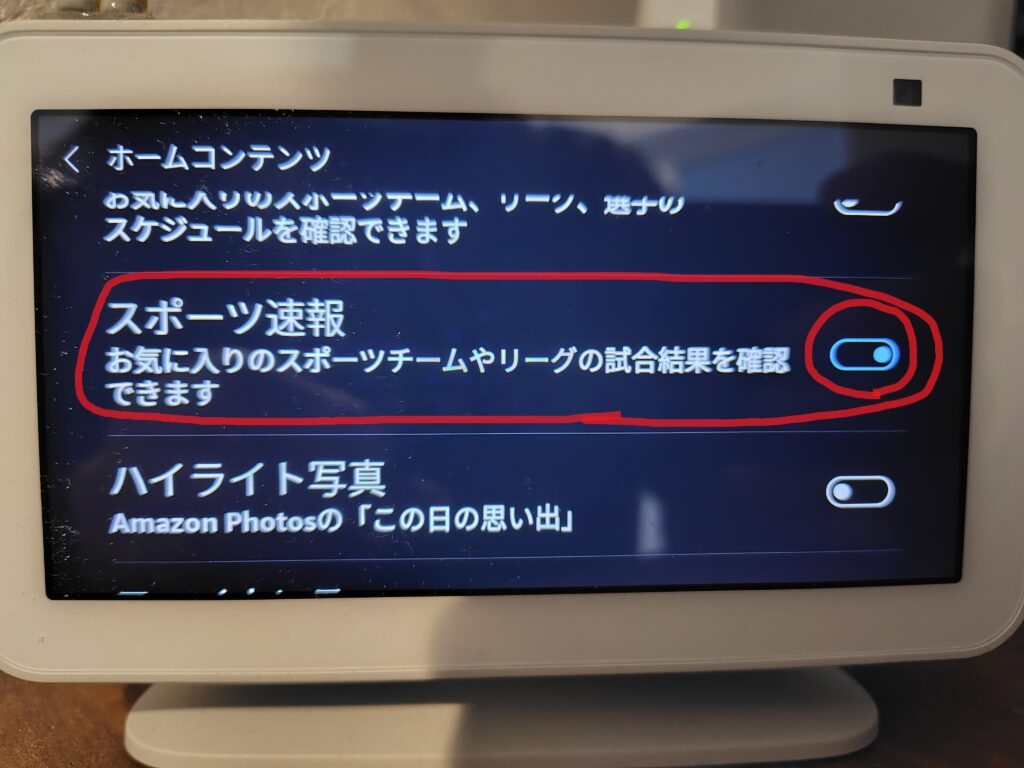
そして、「スポーツ速報」をONにします。
これで待機状態の時はデフォルトの時計の画面とアプリで設定した好きなチームの直近の試合結果が等間隔で交互に表示されます。


Echo Show8のホーム画面にて設定
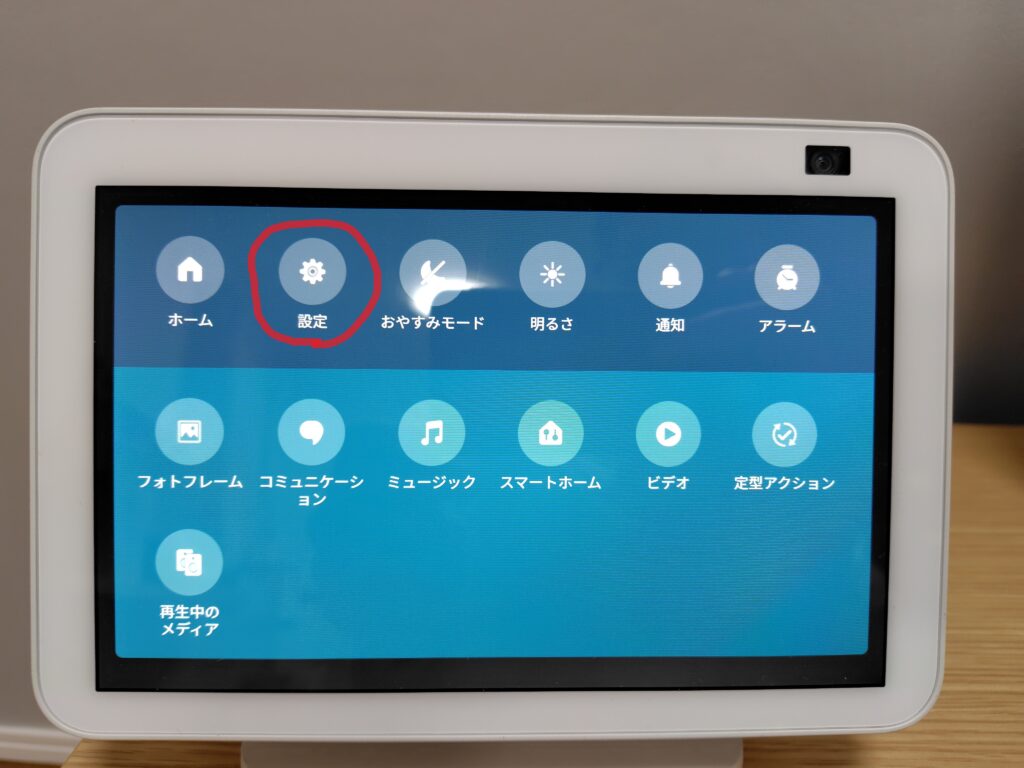
メニュー画面を開いて「設定」をタップします。

下にスクロールします。
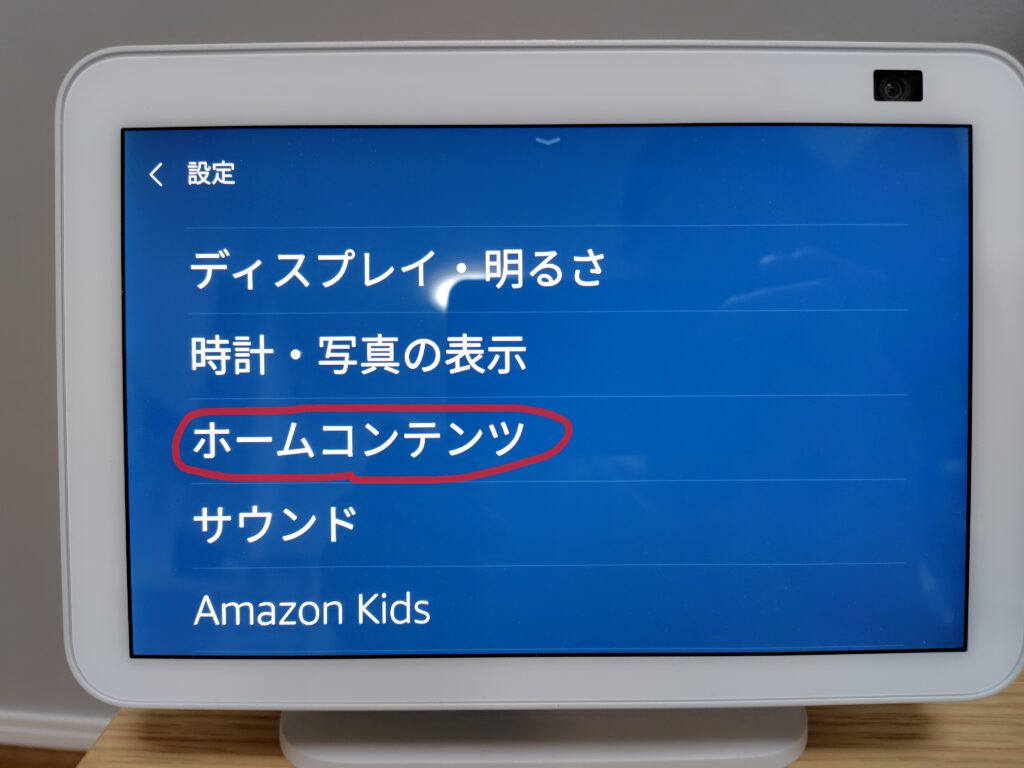
「ホームコンテンツ」をタップします。
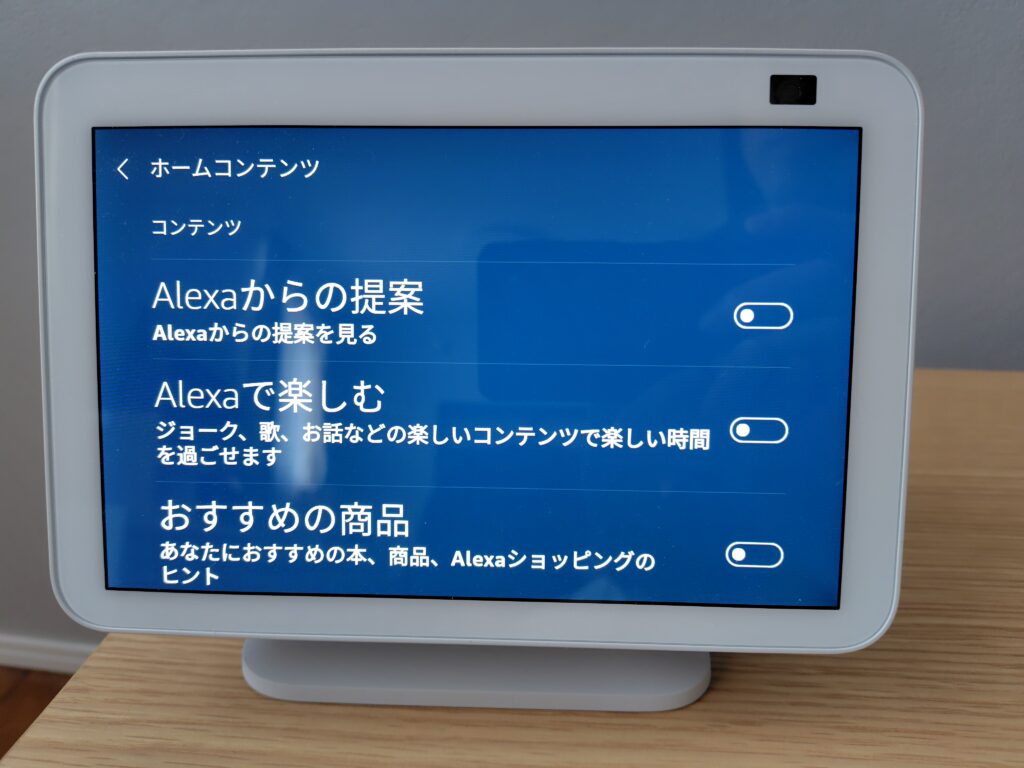
私の場合は余計な情報を表示させたくないので基本は全てOFFにしています。(デフォルトの状態では何かしらONになっているはずです。)
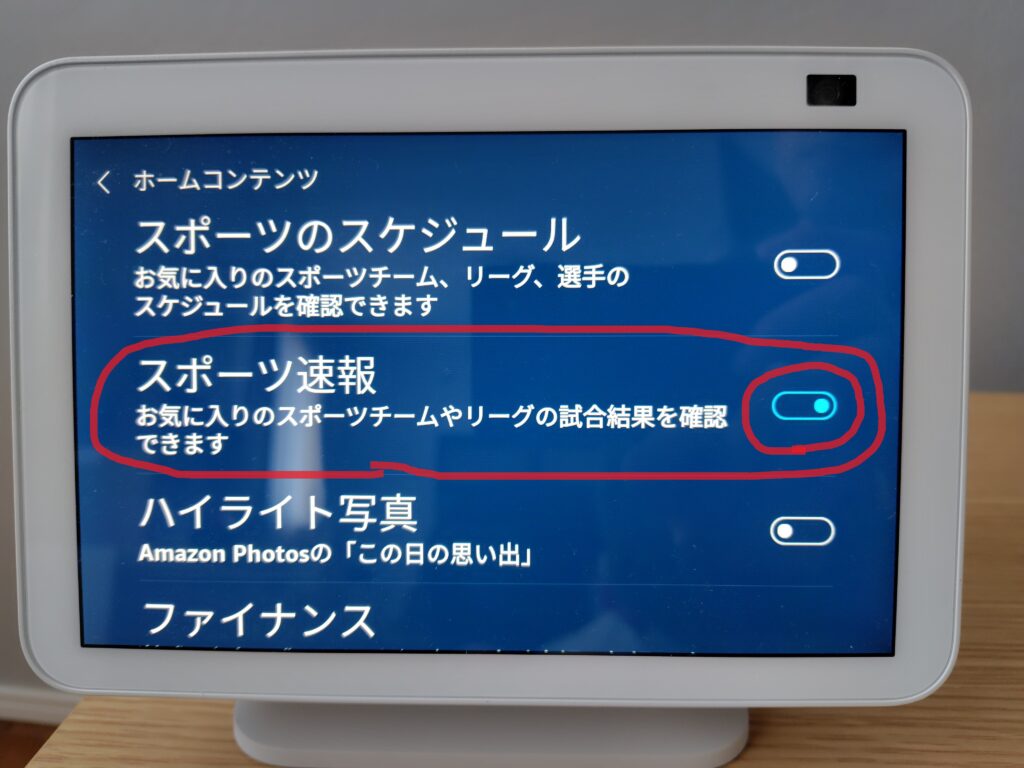
そして、「スポーツ速報」をONにします。
これで待機状態の時はデフォルトの時計の画面とアプリで設定した好きなチームの直近の試合結果が等間隔で交互に表示されます。
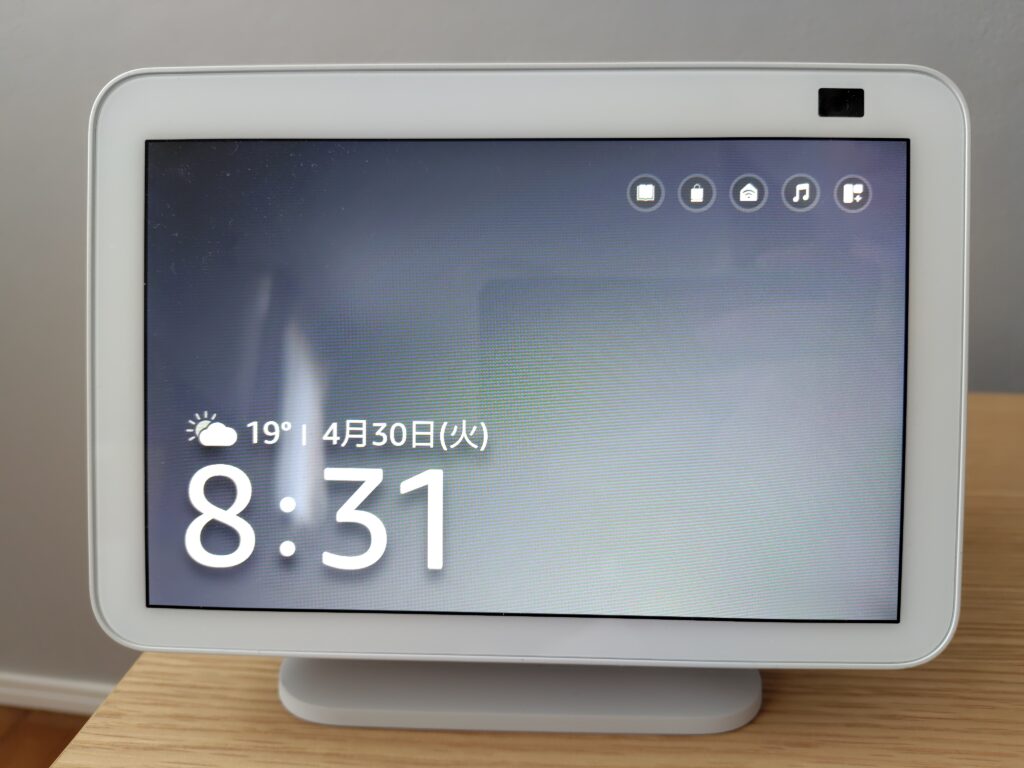
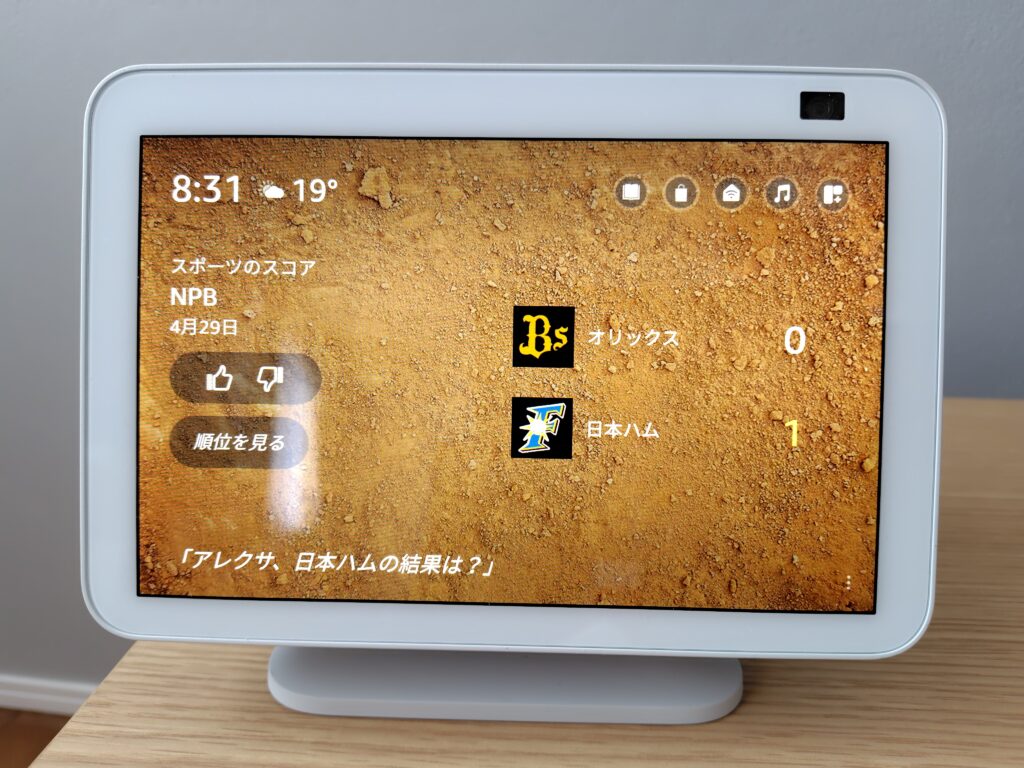
Echo Show10のホーム画面にて設定
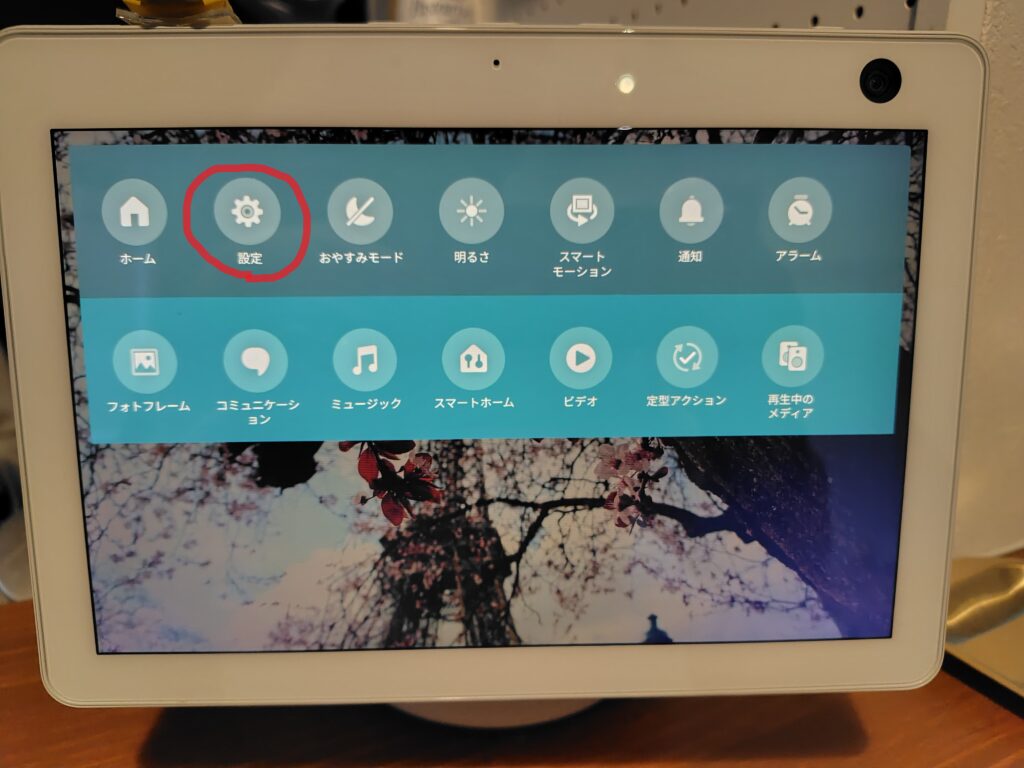
メニュー画面を開いて「設定」をタップします。
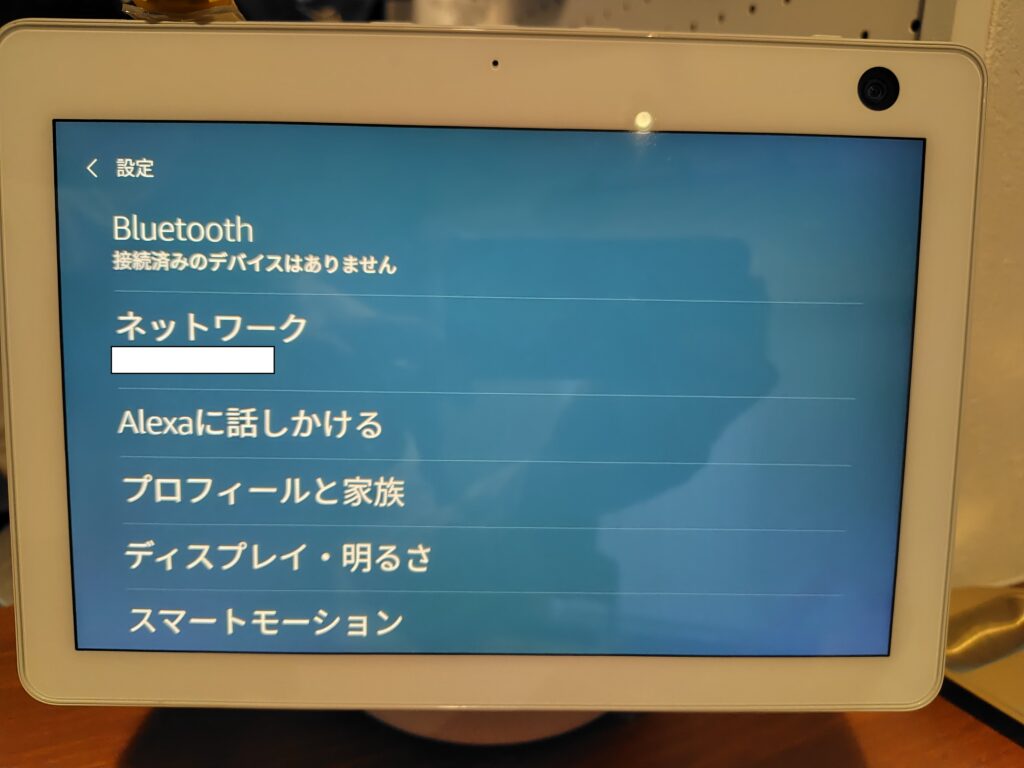
下にスクロールします。
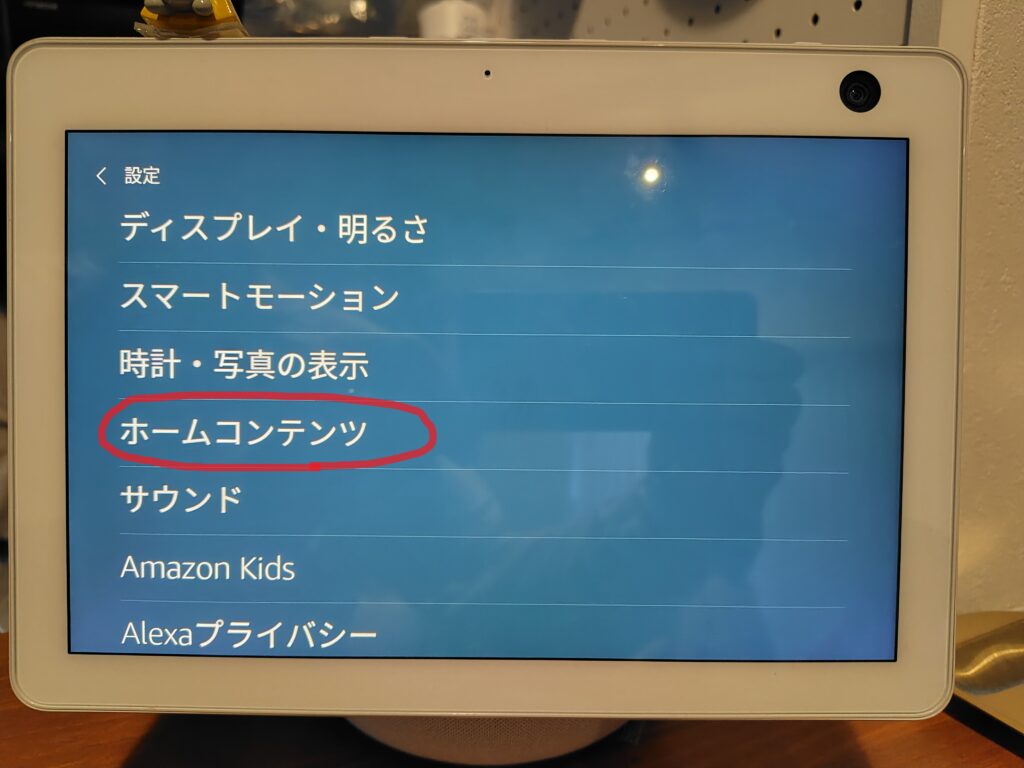
「ホームコンテンツ」をタップします。
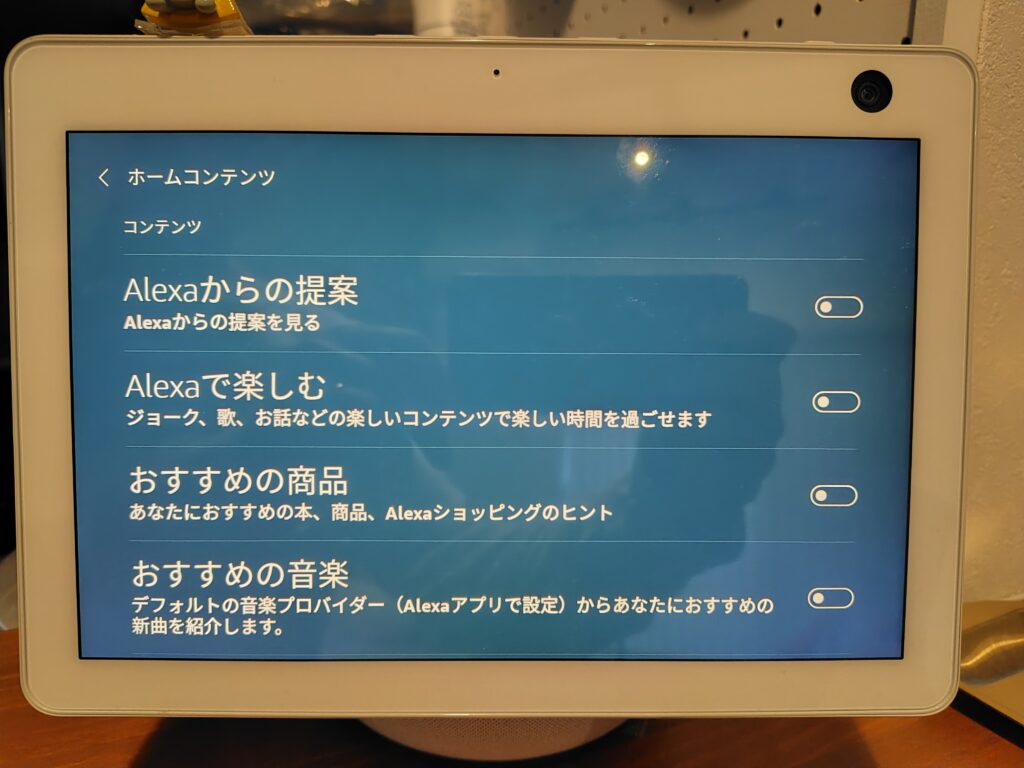
私の場合は余計な情報を表示させたくないので基本は全てOFFにしています。(デフォルトの状態では何かしらONになっているはずです。)
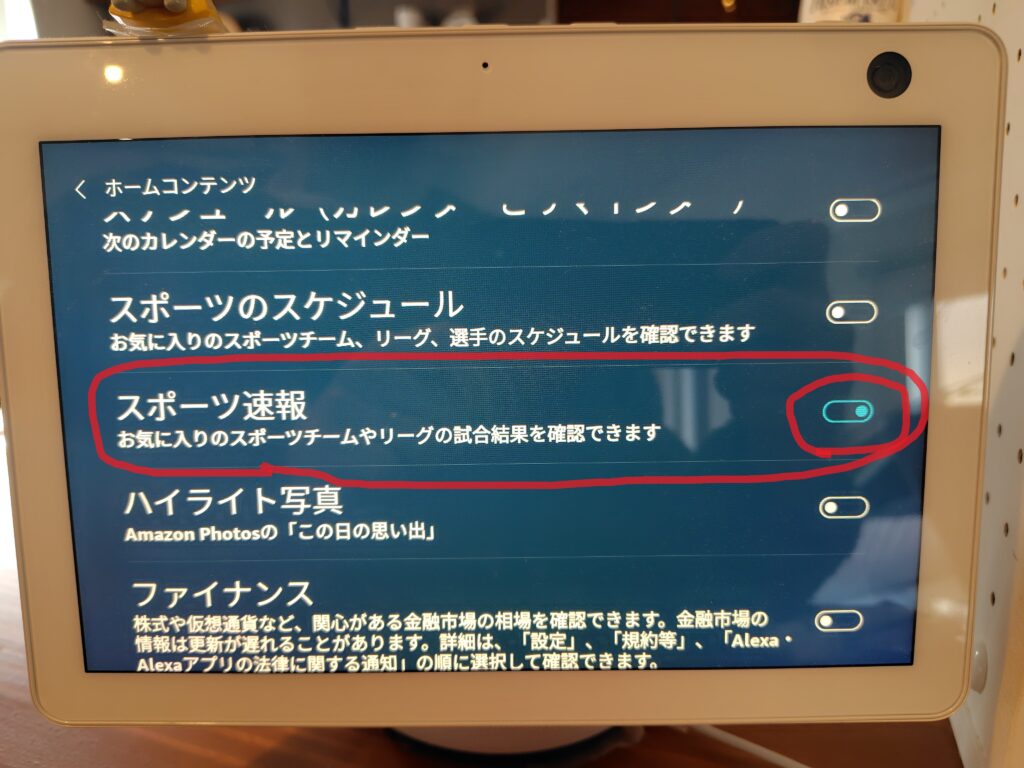
そして、「スポーツ速報」をONにします。
これで待機状態の時はデフォルトの時計の画面とアプリで設定した好きなチームの直近の試合結果が等間隔で交互に表示されます。
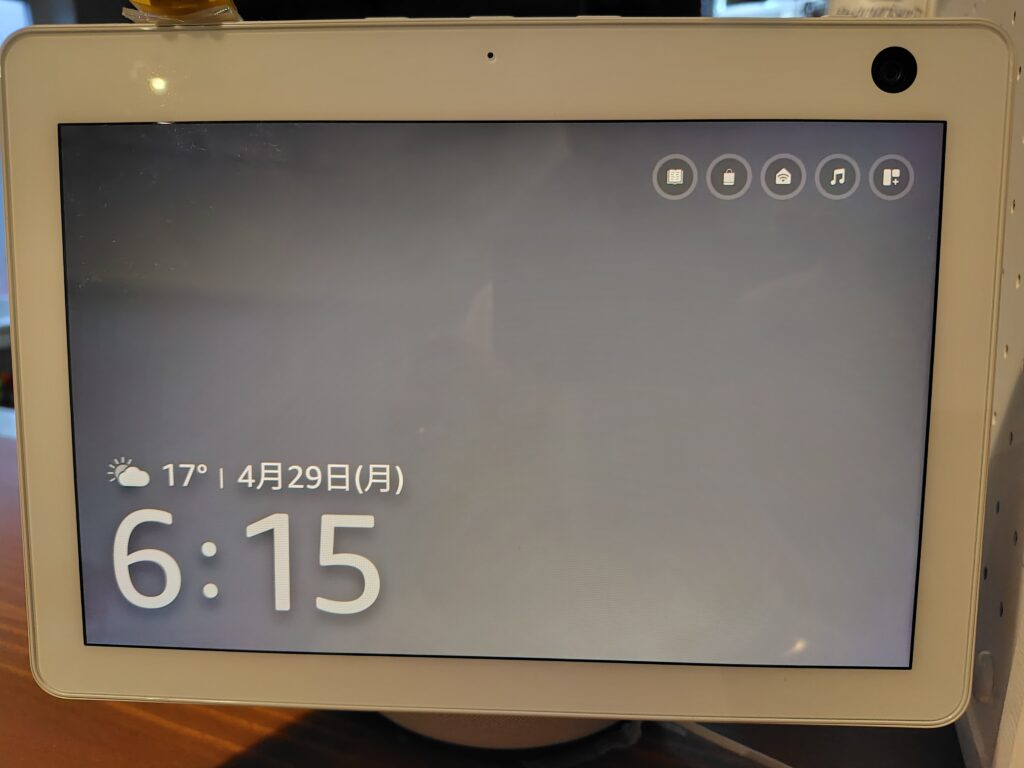
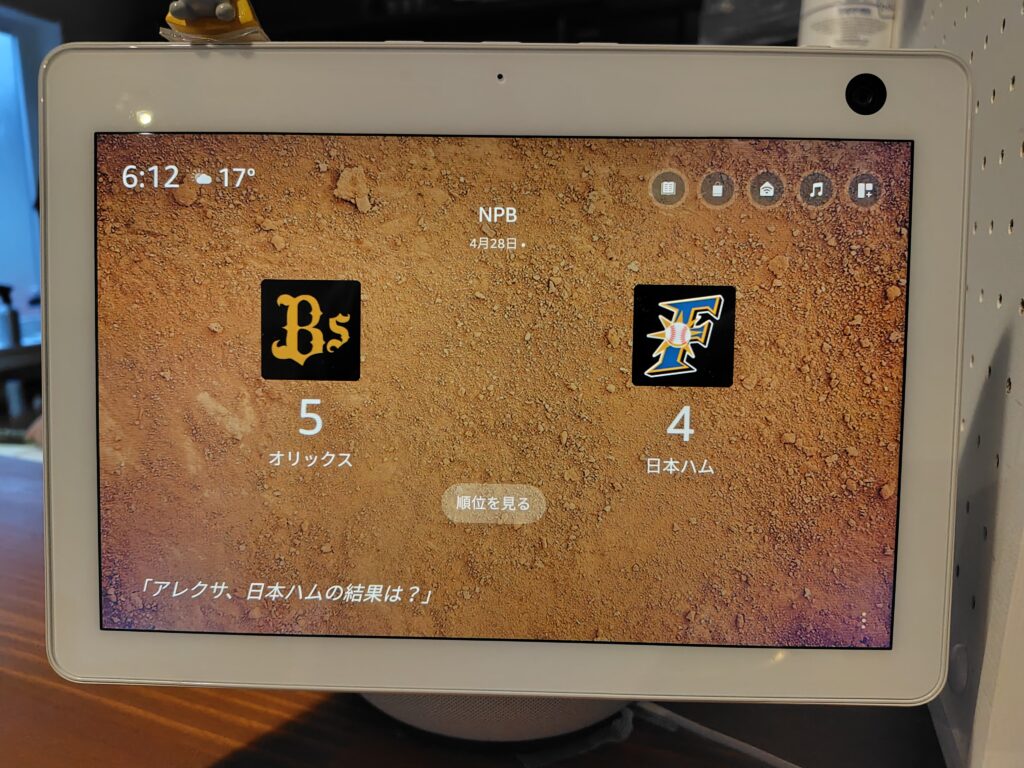
私はホーム画面に3つ情報を表示させています。
ちなみに、私は日本ハムファイターズの試合結果だけでなく天気情報と日経平均株価の情報も表示させています。
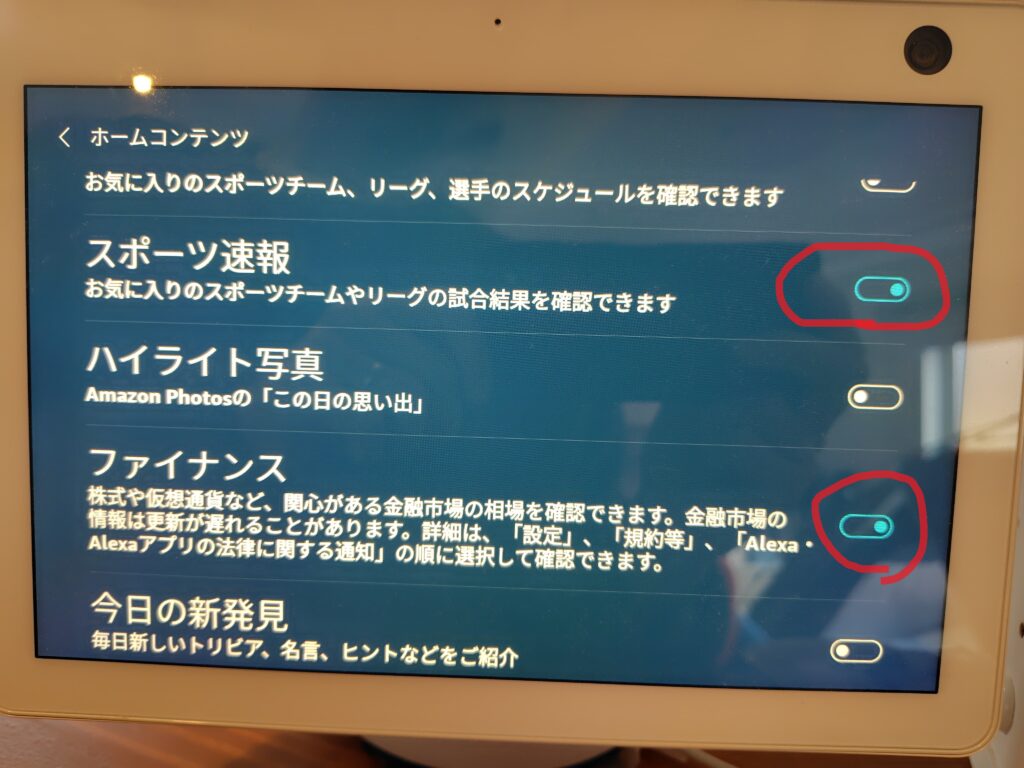
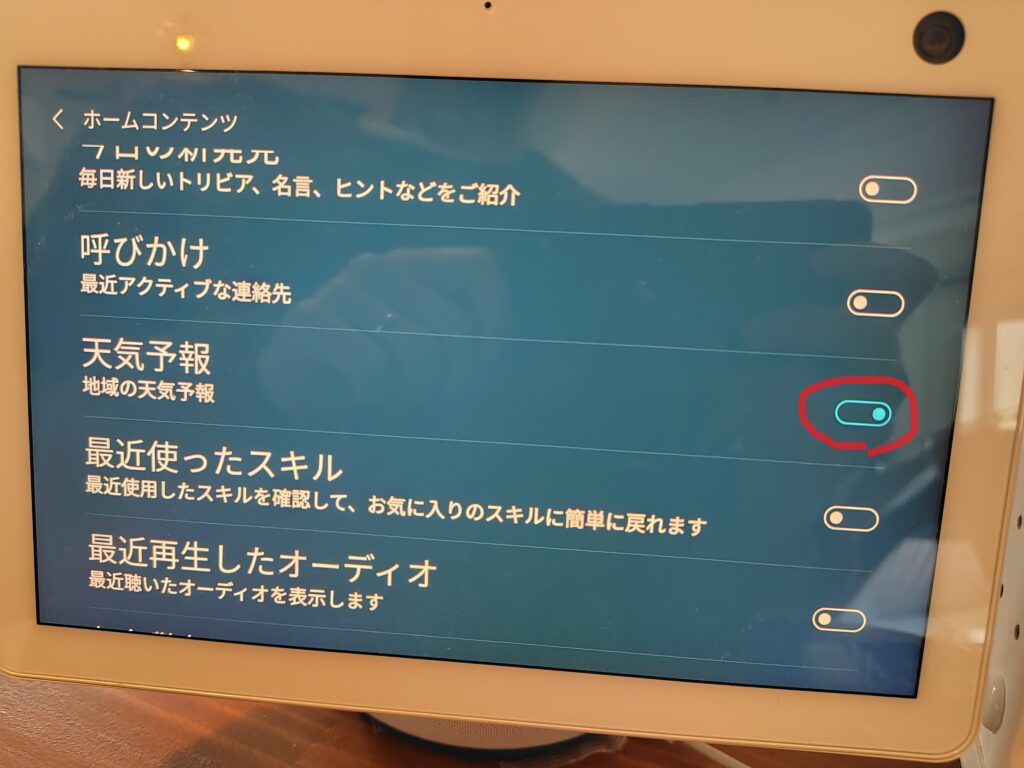
上記の設定で、待機状態のホーム画面は、
デフォルトの時計の画面
↓
天気情報
↓
スポーツ情報(日ハムの結果)
↓
ファイアナンス情報(日経平均株価)
が等間隔で順番に表示されます。
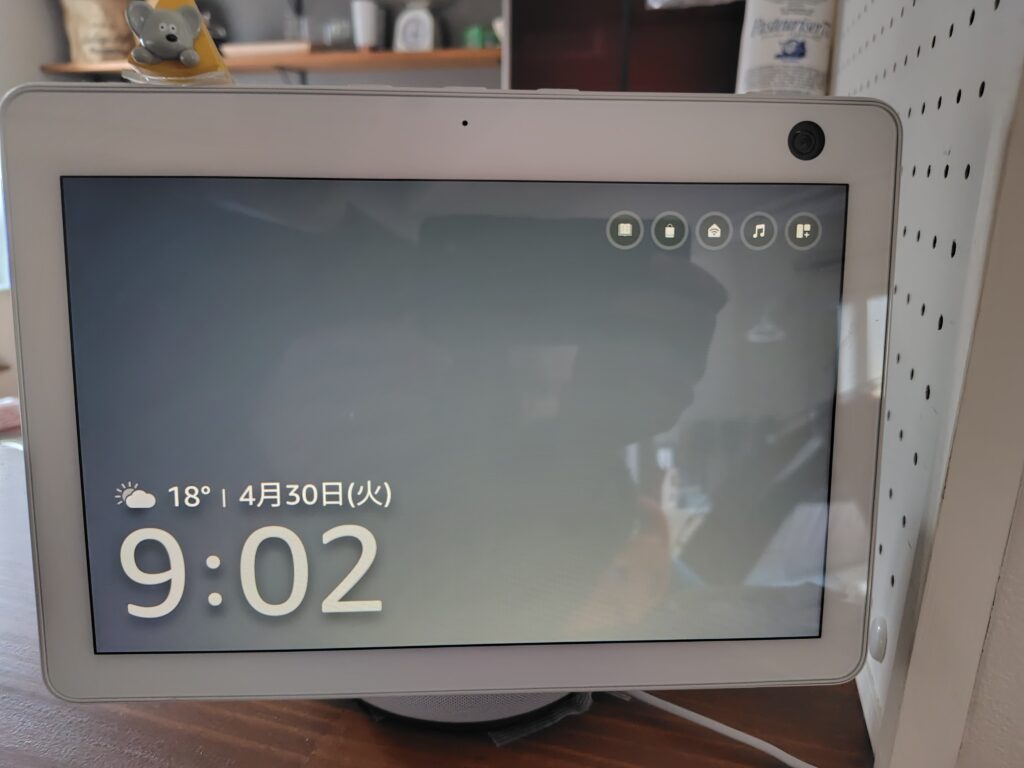
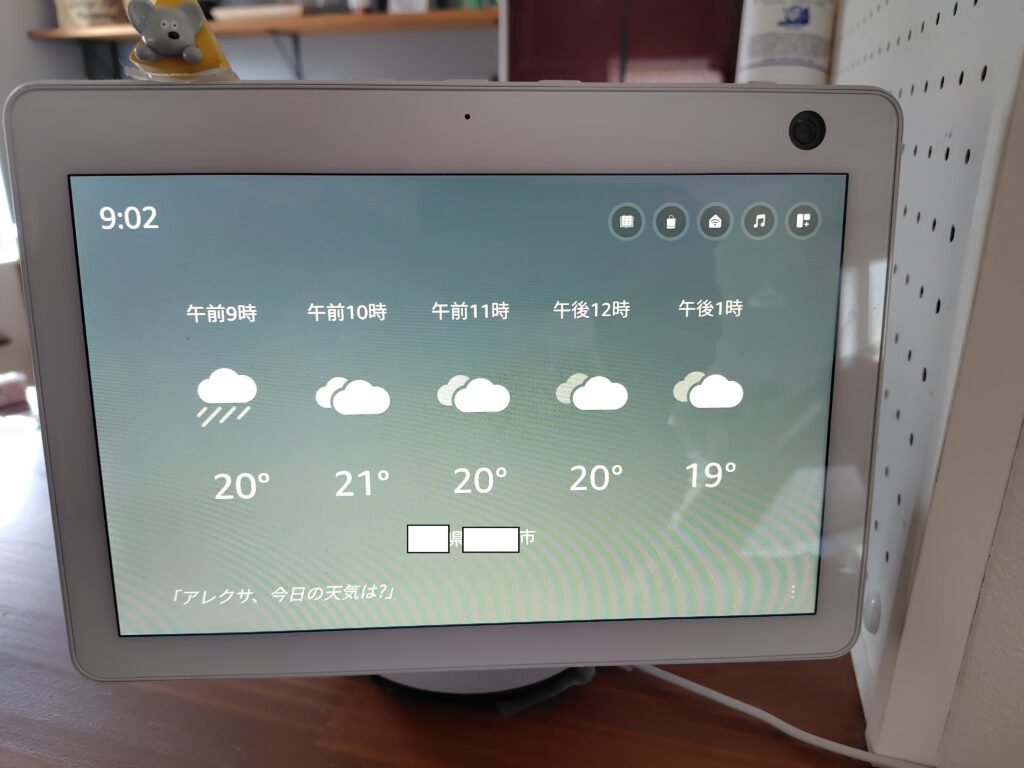
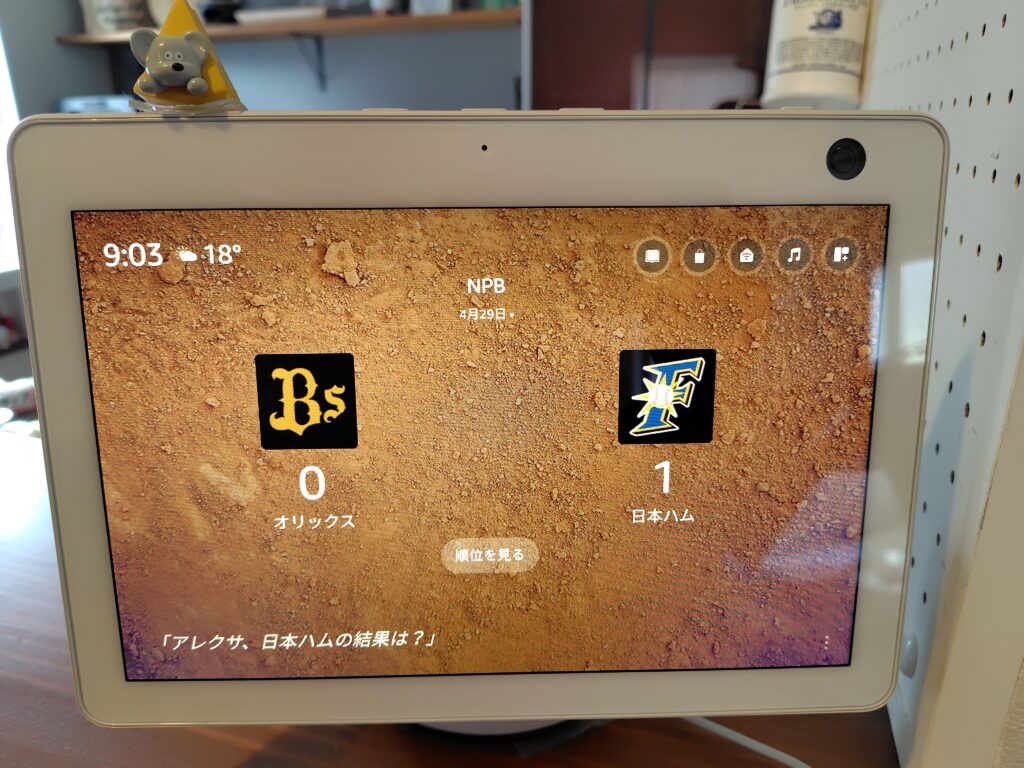

まとめ
スマートホーム系の商品は本当に便利なのですが、その便利さを最大限に活かすにはユーザーしだいの面があります。
最新のテクノロジーの商品の恩恵を最大限享受するために搭載されている機能を隅々まで使い倒しましょう!
最後までお読みいただきまして誠にありがとうございました。





